【摘要】:练习文件路径:\上机操作\结果文件\Ch05\识别特征并修改特征.sldprt演示视频路径:\视频\Ch05\识别特征并修改特征.avi01 打开本例的UG格式文件,如图5-14所示。图5-14 打开UG格式文件02 随后弹出信息提示对话框,单击按钮,自动对载入的模型进行诊断,如图5-15所示。技巧点拨进行诊断能使特征的识别工作进行得更加顺利。图5-17 全部选中要识别的特征图5-18 识别特征图5-19 显示识别结果08 修改特征,更改高度值9为15,如图5-20所示。

练习文件路径:\上机操作\结果文件\Ch05\识别特征并修改特征.sldprt
演示视频路径:\视频\Ch05\识别特征并修改特征.avi
01 打开本例的【零件.sldprt】UG格式文件,如图5-14所示。

图5-14 打开UG格式文件
02 随后弹出【SolidWorks】信息提示对话框,单击【是】按钮,自动对载入的模型进行诊断,如图5-15所示。
技巧点拨
进行诊断能使特征的识别工作进行得更加顺利。
03 随后打开【输入诊断】属性面板。面板中显示无错误,单击【确定】按钮 ,完成诊断并载入零件模型,如图5-16所示。
,完成诊断并载入零件模型,如图5-16所示。

图5-15 诊断确认
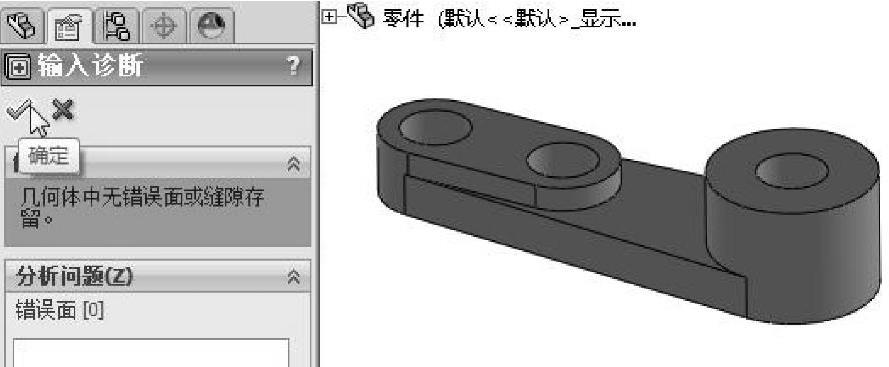
图5-16 完成诊断并输入模型
技巧点拨
一般情况下,实体模型在转换时是不会产生错误的。而其他格式的曲面模型则会出现错误,包括前面交叉、缝隙、重叠等,需要及时进行修复。(www.xing528.com)
04 在菜单栏中执行【插入】|【FeatureWorks】|【识别特征】命令,打开Feature-Works属性面板。
05 选择【自动】识别模式,然后全部选中模型中的特征,如图5-17所示。
06 单击【下一步】按钮 ,运行自动识别,识别的结果显示在列表中,从结果中可以看出此模型中有5个特征被成功识别,如图5-18所示。
,运行自动识别,识别的结果显示在列表中,从结果中可以看出此模型中有5个特征被成功识别,如图5-18所示。
07 单击【确定】按钮 ,完成特征识别操作,特征属性管理中显示识别结果,如图5-19所示。
,完成特征识别操作,特征属性管理中显示识别结果,如图5-19所示。

图5-17 全部选中要识别的特征
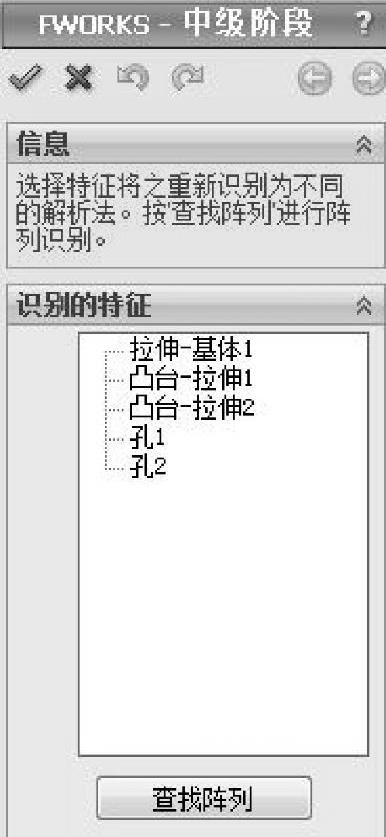
图5-18 识别特征

图5-19 显示识别结果
08 修改【凸台-拉伸2】特征,更改高度值9为15,如图5-20所示。

图5-20 编辑拉伸特征
09 完成后将结果保存。
免责声明:以上内容源自网络,版权归原作者所有,如有侵犯您的原创版权请告知,我们将尽快删除相关内容。




